Bạn đang tìm kiếm một hướng dẫn dễ dàng để thiết lập Plugin SEO cho WordPress SEOPress?
SEOPress là một trong những plugin SEO mạnh mẽ nhất dành cho WordPress. Nó đi kèm với tất cả các tính năng cần thiết mà bạn mong đợi từ một plugin SEO. Nó được ra mắt vào năm 2017 và có hơn 200.000 lượt cài đặt đang hoạt động. SEOPress có mọi thứ có thể đáp ứng mọi nhu cầu liên quan đến SEO của người dùng bình thường.
Giống như các plugin SEO khác, SEOPress cũng có cả phiên bản miễn phí và trả phí. Nếu bạn là người mới bắt đầu thì phiên bản miễn phí của plugin này là đủ cho trang web của bạn. Phiên bản miễn phí cung cấp hầu hết tất cả các cài đặt SEO quan trọng. Ngay cả trong phiên bản miễn phí, bạn có thể xóa dấu vết của plugin này khỏi mã nguồn bằng tính năng nhãn trắng.
Nếu bạn là người dùng thành thạo và cần các tính năng SEO cao cấp và nâng cao hơn thì bạn có thể chọn phiên bản PRO của SEOPress. Phiên bản trả phí của plugin này rẻ hơn so với các plugin SEO cao cấp khác hiện có trên thị trường. Chi phí của phiên bản trả phí chỉ là 49 USD mỗi năm cho số lượng trang web không giới hạn.
Giao diện người dùng của SEOPress rất rộng rãi và sạch sẽ. Bạn có thể dễ dàng bật hoặc tắt các tính năng SEO chỉ bằng một cú nhấp chuột từ tab quản lý SEO có sẵn trên Bảng điều khiển plugin này. Nó cũng hiển thị một số mẹo SEO hữu ích trên bảng điều khiển của nó.
Rất dễ dàng để định cấu hình plugin SEOPress với sự trợ giúp của trình hướng dẫn cài đặt. Bạn không cần bất kỳ kiến thức kỹ thuật nào để định cấu hình các tính năng SEO của plugin này. Chỉ cần làm theo hướng dẫn từng bước của chúng tôi để hoàn tất quy trình thiết lập một lần của SEOPress.
Trong bài viết này, chúng tôi sẽ chia sẻ một hướng dẫn đầy đủ để thiết lập plugin SEOPress SEO cho WordPress một cách chính xác.
HƯỚNG DẪN CHI TIẾT SETUP SEOPRESS SEO PLUGIN ĐÚNG CÁCH
1. HƯỚNG DẪN CÀI ĐẶT
Sau khi cài đặt và kích hoạt plugin, một tùy chọn mới có tên “SEO” sẽ được thêm vào menu bảng điều khiển WordPress của bạn. Nhấp vào nó, sau đó Bảng điều khiển của plugin SEOPress sẽ mở ra. Trên đầu bảng điều khiển. bạn sẽ thấy một biểu ngữ có thông báo chào mừng và nút “Bắt đầu”. Nhấp vào nút Bắt đầu để khởi chạy trình hướng dẫn cài đặt của plugin SEOPress SEO.

Step 1 – CHÀO MỪNG/NHẬP CÀI ĐẶT SEO
Trên tab chào mừng, SEOPress chỉ yêu cầu bạn khởi động trình hướng dẫn thiết lập để định cấu hình cài đặt SEO cho trang web của bạn. Nhấp vào nút “Bước tiếp theo” để chuyển sang tab tiếp theo.

Trên tab tiếp theo, bạn có thể nhập siêu dữ liệu từ plugin SEO trước đó của mình. Chọn plugin bạn đang sử dụng trước đây từ menu thả xuống và nhấp vào nút “Di chuyển ngay”.

Bây giờ, hãy đợi cho đến khi SEOPress nhập siêu dữ liệu từ plugin SEO cũ của bạn. Sau khi quá trình di chuyển hoàn tất, bạn sẽ thấy thông báo “Quá trình di chuyển đã hoàn tất”. Sau đó, bạn có thể nhấp vào nút “Bước tiếp theo” để tiếp tục.

Step 2 – TRANG WEB VÀ TÀI KHOẢN XÃ HỘI CỦA BẠN
Trong bước tiếp theo của trình hướng dẫn cài đặt, bạn sẽ được yêu cầu cung cấp thông tin về bạn và trang web của bạn để xây dựng biểu đồ kiến thức và thẻ tiêu đề cho Google. Ở tùy chọn đầu tiên, bạn phải điền vào dấu phân cách, giữ mặc định. Ở tùy chọn tiếp theo, hãy điền tiêu đề trang chủ trang web của bạn.
Tiếp theo, bạn sẽ được yêu cầu chọn xem trang web của bạn thuộc về một cá nhân hay một tổ chức. Vì vậy, hãy chọn nó theo loại trang web của bạn. Bạn cũng có thể tắt tính năng này bằng cách chọn tùy chọn “Không”.
Trên hai trường tiếp theo, điền tên cá nhân hoặc tổ chức và tải lên ảnh cá nhân của người đó hoặc biểu tượng của tổ chức. Sau đó, nhấp vào “Lưu & Nút Tiếp tục” để chuyển sang tab Tài khoản xã hội của bạn.

Trên tab Tài khoản mạng xã hội của bạn, có các trường trống nơi bạn có thể điền vào các liên kết của các trang và hồ sơ mạng xã hội của mình. Nếu bạn không sử dụng mạng xã hội hoặc không muốn chia sẻ hồ sơ với các công cụ tìm kiếm thì bạn có thể để trống chúng và nhấp vào nút “Save & Nút Continue” để chuyển sang bước tiếp theo.

Step 3 – LẬP CHỈ MỤC
Ở bước này, bạn có thể tắt tính năng lập chỉ mục các trang hoặc loại bài đăng không quan trọng trong công cụ tìm kiếm. Tại tab loại bài đăng, giữ nguyên cả tùy chọn bài đăng và trang. Nếu bạn bật chúng, các công cụ tìm kiếm sẽ không lập chỉ mục tất cả các bài đăng và trang trên trang web của bạn. Vì vậy, hãy giữ mọi thứ ở mặc định và nhấp vào nút “Lưu và tiếp tục” để chuyển sang tab tiếp theo.

Tab tiếp theo dành cho lập chỉ mục Kho lưu trữ, tại đây bạn có thể tắt tính năng lập chỉ mục các kho lưu trữ loại bài đăng. Nếu trang web của bạn có kho lưu trữ loại bài đăng, thì chỉ cần đánh dấu vào những trang mà bạn không muốn Google lập chỉ mục. Nếu không, bạn có thể nhấp vào nút “Lưu và tiếp tục” để tiếp tục đến tab tiếp theo.

Trên tab phân loại, bạn có hai danh mục và thẻ tùy chọn. Chúng tôi khuyên bạn nên đánh dấu cả hai tùy chọn để không lập chỉ mục cho chúng. Đối với một số trang web, các trang danh mục rất quan trọng, nếu bạn muốn lập chỉ mục các trang danh mục thì chỉ cần bỏ chọn hộp phía trước tùy chọn danh mục. Nhưng việc lập chỉ mục trang thẻ không được khuyến khích trong bất kỳ điều kiện nào. Sau đó, nhấp vào “Lưu & Nút Tiếp tục” để tiếp tục.

Step 4 – TÙY CHỌN NÂNG CAO
Trên trang này, có sẵn một số tùy chọn nâng cao mà bạn phải định cấu hình để xếp hạng công cụ tìm kiếm tốt hơn. Đánh dấu vào tùy chọn đầu tiên để lưu trữ tác giả noindex để tránh trùng lặp nội dung.
Tùy chọn thứ hai cho phép bạn chuyển hướng các trang đính kèm tới URL tệp của chúng. Bỏ chọn mục này vì tốt hơn là chuyển hướng các trang đính kèm đến bài đăng gốc của chúng. Theo mặc định, SEOPress thực hiện việc này cho bạn.
Tùy chọn thứ ba là xóa “/category/” khỏi URL danh mục trang web của bạn. Nếu muốn loại bỏ thì tích vào nó. Tuy nhiên, bạn nên tắt tùy chọn này để tránh xung đột giữa URL bài đăng và URL danh mục.
Sau khi thiết lập tất cả các tùy chọn, hãy nhấp vào nút “Lưu và tiếp tục” cho tab tiếp theo của các tùy chọn nâng cao.

Trên tab tiếp theo, bạn có thể bật metabox Universal SEO. Nếu bạn muốn chỉnh sửa siêu dữ liệu SEO trực tiếp từ trang hoặc trình tạo chủ đề của mình, hãy đánh dấu vào tùy chọn này. Và nếu bạn muốn sử dụng metabox SEO cũ như trước thì hãy bỏ chọn nó, lựa chọn là của bạn. Chúng tôi khuyên bạn nên kích hoạt metabox Universal SEO. Vì vậy, hãy đánh dấu vào ô và nhấp vào “Lưu và tiếp tục” để chuyển sang bước tiếp theo.

Step 5 – MỞ RỘNG SEOPRESS/INSIGHTS
Trên trang này có hai tab – PRO và Insights. Trong tab đầu tiên, bạn sẽ được yêu cầu mua SEOPress Pro để mở khóa một số tính năng cao cấp. Nếu bạn cần các tính năng SEO cao cấp thì bạn có thể mua phiên bản PRO của SEOPress bằng cách nhấp vào nút “Tải SEOPress Pro”. Tuy nhiên, nếu bạn không cần nó, chỉ cần nhấp vào nút “Bỏ qua bước này”.
Bây giờ, tab thứ hai sẽ mở ra, tại đây bạn sẽ được yêu cầu mua SEOPress Insights. SEOPress Insights là một công cụ cao cấp cho phép bạn theo dõi thứ hạng và giám sát các liên kết ngược của trang web của bạn. Nếu bạn cần, hãy nhấp vào nút “Nhận SEOPress Insights” để mua. Nếu không bắt buộc, hãy nhấp vào nút “Bỏ qua bước này” để tiếp tục.

Step 6 – SẴN SÀNG
Vậy là xong, đây là trang cuối cùng của trình hướng dẫn cài đặt SEOPress. Bạn đã hoàn tất thành công trình hướng dẫn thiết lập của plugin SEOPress WordPress. Bây giờ, hãy nhấp vào nút “Truy cập trang tổng quan” để quay lại Trang tổng quan WordPress trên trang web của bạn.